惠普电脑灯亮但是黑屏怎么办?黑屏问题的排查和解决方法是什么?
- 数码攻略
- 2025-03-23
- 20
- 更新:2025-03-16 20:08:53
您是否正面临惠普电脑开机后指示灯亮起但屏幕却是黑屏的困境?遇到这样的情况,您不需要立即惊慌,因为这可能是由多种原因造成的。本文将为您提供一份详尽的排查和解决方法,帮助您的惠普电脑恢复正常。
电脑黑屏原因分析
在我们深入解决问题之前,了解可能的原因是非常重要的。惠普电脑黑屏可能是由以下几种情况引起的:
1.显示器连接问题:显示器和电脑之间的连接可能出现松动或损坏。
2.显示器故障:显示器自身硬件故障也可能导致无法显示图像。
3.显卡问题:独立显卡故障或显卡驱动程序损坏可能会导致黑屏现象。
4.内存故障:内存条接触不良或内存故障是导致黑屏的常见原因。
5.系统问题:操作系统文件损坏或系统设置错误也可能导致电脑无法正常启动并显示黑屏。
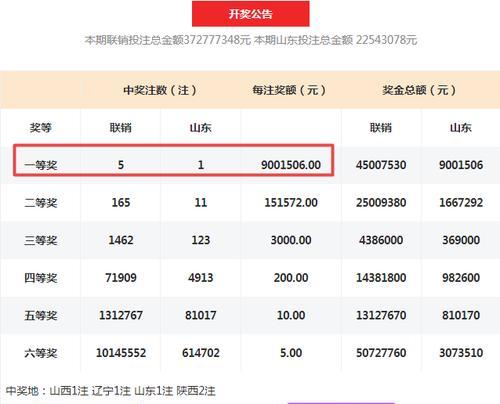
排查步骤
为了避免不必要的麻烦,我们可以按照以下步骤逐一排查:
检查连接线
1.电源线检查:首先确保电脑和显示器的电源线都已正确连接并开启。
2.视频线检查:检查VGA、HDMI、DisplayPort等视频连接线是否牢固,并尝试更换一条新的线材看看是否解决问题。
检查显示器
3.切换输入源:确认显示器是否设置在正确的输入源上,例如将显示器的输入源切换到正确的端口。
4.检查显示器电源:将显示器连接到其他电脑上测试是否正常工作,以排除显示器本身故障的可能。
硬件测试
5.内存检查:关闭电脑电源,打开机箱,检查内存条是否正确安装或尝试更换内存条测试。
6.显卡测试:如果您使用的是独立显卡,请将其拆下并重新安装,或更换显卡测试是否正常工作。
软件设置
7.启动菜单:在电脑启动过程中,尝试进入启动菜单(通常通过按F9或F10等键),看看是否能进入系统或尝试安全模式启动。
8.系统恢复:如果可能,使用系统恢复功能将电脑恢复到一个之前的状态,以解决可能导致黑屏的系统问题。
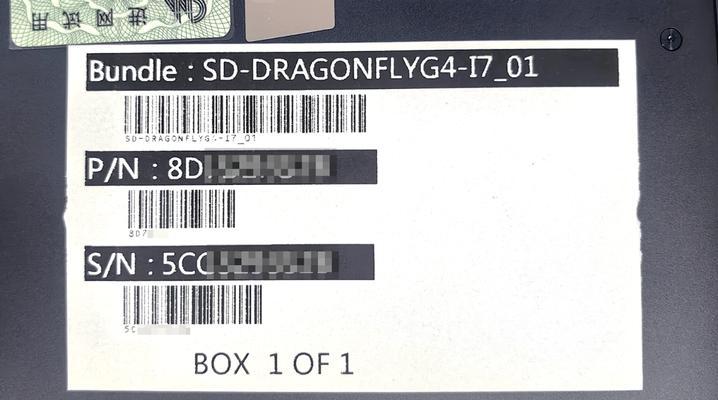
解决方法
更换连接线
如果在检查连接线后发现问题,更换一条新的视频连接线。
显示器维修或更换
确认显示器故障之后,您可能需要维修或更换新的显示器。
硬件维修或更换
对于内存问题或显卡故障,您可能需要请专业人士进行维修或更换故障硬件。
系统修复
若系统文件损坏,您可以通过重装系统来恢复电脑正常运行。

惠普电脑黑屏的预防措施
为了避免电脑再次出现黑屏问题,请注意以下几点:
1.定期检查和维护硬件设备,保证所有连接线牢固无损。
2.定期更新显卡驱动,确保所有硬件驱动都保持最新状态。
3.安装稳定的电源保护器,避免电源波动造成硬件损伤。
4.定期备份重要文件,防止数据丢失。
5.避免在恶劣环境下使用电脑,比如潮湿、高温或灰尘多的地方。
现在,您应该对惠普电脑灯亮但是黑屏的问题有了更深入的了解,并且通过排查与解决方法的介绍,您有了处理这类常见问题的工具和知识。如果您遵循本文的建议,那么电脑黑屏的问题将不再是难题。综合以上,希望您能顺利解决惠普电脑黑屏的问题,让电脑恢复如同往常一样正常工作。











